Excel NETWORKDAYS.INTL funkcija
Privzeto so vikendi sobota in nedelja v tednu. Za izračun števila delovnih dni z izključitvijo vikendov (sobota in nedelja) ali vseh dni, ki so določeni kot vikendi. , lahko poskusite NETWORKDAYS.INTL funkcijo. Ta vadnica govori o sintaksi formule in uporabi funkcije NETWORKDAYS.INTL v Excelu.

Opis funkcije NETWORKDAYS.INTL
Sintaksa funkcije NETWORKDAYS.INTL
Primeri funkcije NETWORKDAYS.INTL
Opis funkcije NETWORKDAYS.INTL
Microsoft Excel NETWORKDAYS.INTL S pomočjo funkcije lahko izračunamo število delovnih dni med dvema datumoma. Privzeto iz delovnih dni izključuje vikende (soboto in nedeljo). Poleg tega lahko med vikendi določite kateri koli dan, razen sobote in nedelje.
Sintaksa funkcije NETWORKDAYS.INTL
=NETWORKDAYS.INTL (start_date, end_date, [weekend], [holidays])
Argumenti skladnje
- Začetni datum: Začetni datum časovnega obdobja;
- Končni datum: Končni datum časovnega obdobja;
- vikend: To je neobvezen argument. Številko vikenda lahko izberete, da določite, kateri dnevi v tednu se štejejo za vikende, ali pa prezrete ta argument, da bi soboto in nedeljo privzeto upoštevali kot vikende.
- Prazniki: To je neobvezen argument. Seznam datumov, ki veljajo za delovne dni.
Spodnja tabela prikazuje številke vikendov in njihove ustrezne dni v tednu.
| Številka vikenda |
Vikend dnevi |
| 1 ali izpuščeno | Sobota in nedelja |
| 2 | Nedelja in ponedeljek |
| 3 | Ponedeljek in torek |
| 4 | Torek in sredo |
| 5 | Sredo in četrtek |
| 6 | Četrtek in petek |
| 7 | Petek in sobota |
| 11 | Samo v nedeljo |
| 12 | Samo v ponedeljek |
| 13 | Samo v torek |
| 14 | Samo v sredo |
| 15 | Samo v četrtek |
| 16 | Samo v petek |
| 17 | Samo v soboto |
Opombe:
1. Vrednost nizov vikenda lahko uporabite tudi za predstavitev vikendov in delovnih dni v tednu.
2. Vrednosti niza ob koncu tedna so sestavljene iz 7 znakov, ki vsebujejo samo številki 0 in 1. Začne se v ponedeljek in konča z nedeljo. Številka 1 v nizu predstavlja dan vikenda, številka 0 pa delovni dan.
Na primer::
0000100 pomeni, da se kot vikend v tednu šteje le petek;
0011000 pomeni, da se sreda in četrtek štejeta za vikende v tednu.
Niz »111111"Je neveljaven in vedno vrne 0.
1) Neposredno sklicevanje na celice, ki vsebujejo začetni datum, končni datum in datume praznikov: =NETWORKDAYS.INTL( B3, C3,1,F3:F4 ).
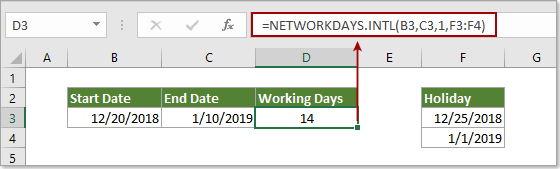
2) Neposredno vnesite datume kot besedilni niz: =NETWORKDAYS.INTL("12/20/2018", "1/10/2019",1,{"12/25/2018","1/1/2019"}).
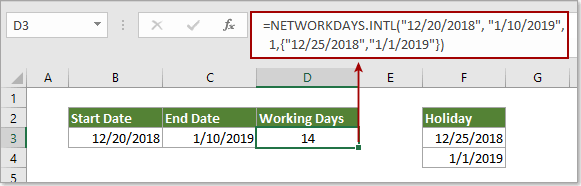
Primeri funkcije NETWORKDAYS.INTL
V tem razdelku so prikazani primeri izračuna delovnih dni med dvema danoma s funkcijo NETWORKDAYS.INTL v Excelu.
Primer 1: Izračunajte delovne dni med dvema datumoma, tako da izključite privzete vikende
Kot je prikazano na spodnji sliki zaslona, obseg B3: B5 vsebuje začetne datume, obseg C3: C5 pa končne datume. Za izračun delovnih dni med začetnim in končnim datumom ter samodejno izključitev vikendov privzeto, storite naslednje.
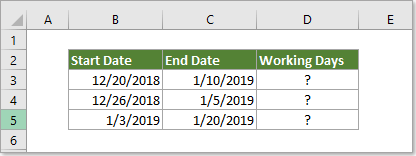
1. Izberite celico, v kateri boste prikazali skupne delovne dni, vnesite formulo =NETWORKDAYS.INTL(B3, C3) v vrstico formule in pritisnite Vnesite ključ.
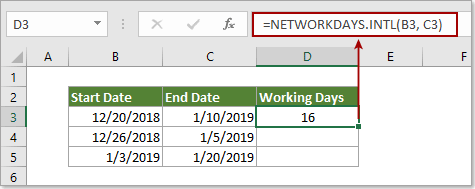
2. Nato povlecite Ročica za polnjenje navzdol, da uporabite formulo za druge celice. Oglejte si posnetek zaslona:
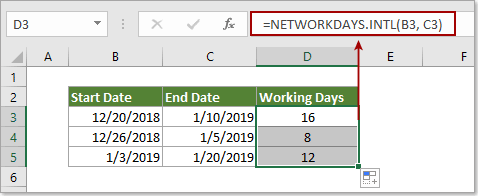
Primer 2: Izračunajte delovne dni med dvema datumoma tako, da določene datume izključite kot dni vikenda
Določene datume (na primer ponedeljek in torek) lahko določite kot vikende, ki niso privzeta sobota in nedelja, in jih izključite iz delovnih dni.
1. Izberite celico, v kateri boste prikazali skupne delovne dni, vnesite formulo =NETWORKDAYS.INTL(B3, C3,3) v vrstico formule in pritisnite Vnesite ključ.
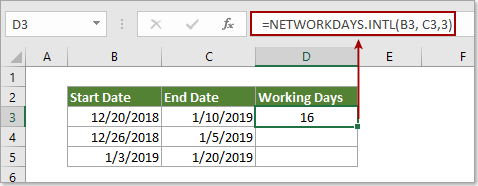
Ali uporabite to formulo =NETWORKDAYS.INTL(B3, C3,"1100000")
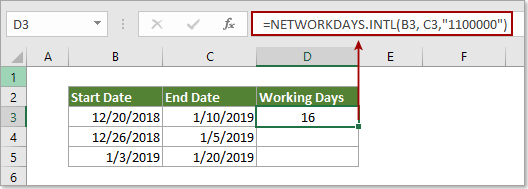
2. Nadaljujte z izbiro celice z rezultati, povlecite Ročica za polnjenje navzdol, da uporabite formulo za druge celice. Oglejte si posnetek zaslona:
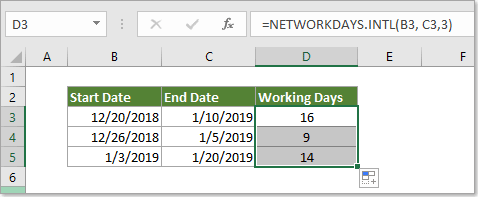
Primer 3: Izračunajte delovne dni med dvema datumoma tako, da določene datume izključite kot vikende in praznike
Če želite določene vikende (na primer sredo in četrtek) in praznike hkrati izključiti iz delovnih dni z NETWORKINGDAYS.INTL funkcijo, naredite naslednje.
1. Kliknite celico, v kateri želite prikazati skupno število delovnih dni, vnesite formulo =NETWORKDAYS.INTL(B3, C3,5,F3:F4) v vrstico formule in pritisnite Vnesite ključ.
Ali uporabite to formulo =NETWORKDAYS.INTL(B3, C3,"0011000",F3:F4).
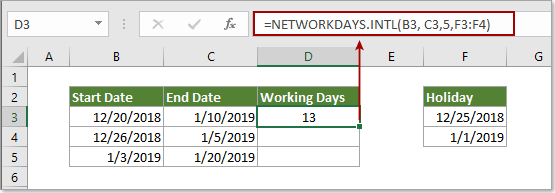
Opombe:
1). Številka vikenda "3" in vrednost niza vikenda "0011000" v zgornjih dveh formulah pomenita, da se sreda in četrtek štejeta za vikende v tednu.
2). F3: F4 je seznam počitnic, ki jih boste izključili iz delovnih dni.
2. Povlecite ročico za polnjenje navzdol, da dobite vse rezultate, kot je prikazano na spodnji sliki zaslona.
